Smarte triks for å forlenge levetiden til PC-en din

Oppdag smarte triks for å forlenge levetiden til PC-en, inkludert regelmessige rengjøringsrutiner og hvordan du deaktiverer apper som bruker systemressursene dine.
Med Windows 10 har Microsoft gitt sine brukere muligheten til å ta opp skjermen. Denne opptaksfunksjonen fungerer imidlertid bare for spill og enkelte programmer. Spilllinjen i Windows 10 lar brukerne kringkaste sin nåværende fremgang mens de spiller spillet og kontrollere DVR-funksjonen også.
Les også: Hvordan spille Minesveiper på Windows 10?
Hvordan aktiverer jeg spilllinjen i Windows 10?
Det er ganske enkelt å slå på Windows Game Bar-funksjonen, og den kan aktiveres ved å trykke på Windows + G på tastaturet. Dette vil bare fungere hvis et program eller et spill allerede kjører på systemet ditt. Når du åpner Windows Game Bar for en bestemt app eller spill for første gang. Den vil vise en melding som ber brukeren om å bekrefte om den kjørende appen er et spill eller ikke. Spørsmålet som vises spør:
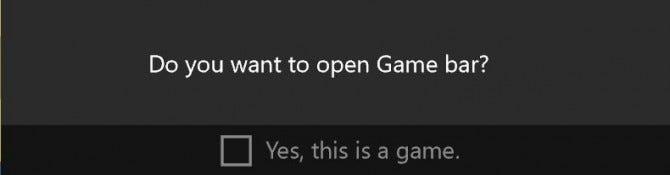
Når spillet starter og blir aktivt, kan Windows 10-brukere ta et skjermbilde av gjeldende applikasjon, begynne å ta opp skjermen og fange funksjonaliteten til spillet og til og med kringkaste dette opptaket slik at andre kan se det. Windows Game Bar inneholder også et Xbox-alternativ og et innstillingsikon for å endre og modifisere standardinnstillingene. Jeg har prøvd å spille av et videoklipp i VLC-spilleren og spilt det inn ved hjelp av Game Bar på Windows 10, og det fungerte fint. Alle klippene som er tatt opp av Game Bar på Windows 10 er lagret i følgende mappe:
C:\Users\UserAccountName\Videos\Captures
Les også: Windows 10-funksjoner for å optimalisere spillopplevelsen din
Hvordan deaktivere spilllinjen i Windows 10?
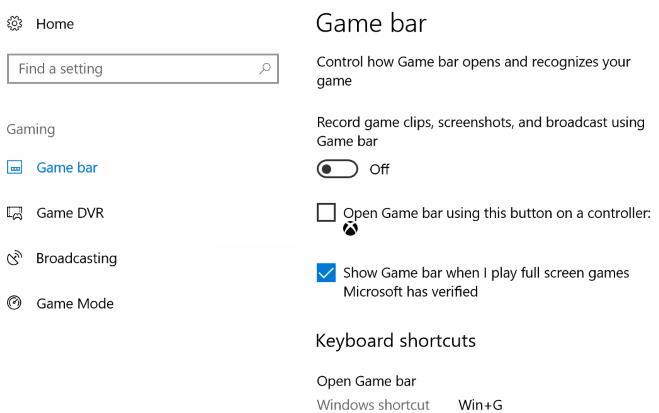
Når du har aktivert spilllinjen, kan du få den til å forsvinne ved å klikke et annet sted på skjermen. Med dette blir Game Bar usynlig, men prosessene og tjenestene kjører fortsatt i bakgrunnen. Game DVR i Windows Game Bar støtter også bakgrunnsopptak og kringkasting av skjermen. Denne funksjonen tar opp mye ressurser på datamaskinen din, og hvis du vil slå av spilllinjen for gjeldende økt i spillet, følg disse trinnene:
Trinn 1 : Trykk på Windows + I på tastaturet for å åpne Innstillinger.
Trinn 2 . Klikk på Gaming og Finn spilllinjen.
Trinn 3 . Klikk på Deaktiver spilllinje.
Merk : Du vil ikke kunne ta opp spillklipp, ta skjermbilder eller kringkaste skjermen for alle spill før du aktiverer Windows Game Bar igjen.
Les også: Slik fikser du Xbox Game Bar som ikke tar opp på Windows 10
Hvordan deaktivere spillmodus for individuelle spill i Windows 10?
Trinnene ovenfor vil deaktivere spillmodusen på datamaskinen din for alle spill og apper. Men hvis du ønsker å deaktivere Game Bar for bare én eller to spesifikke apper og holde den i gang for resten, må du gjøre en endring i innstillingene. Her er fremgangsmåten for å deaktivere Windows Game Bar for en bestemt app eller spill i Windows 10:
Trinn 1 . Først åpner du spillet eller appen og lar den lastes helt inn.
Trinn 2 . Mens spillet kjører, trykk på Windows + G-tastene på tastaturet. Dette vil dukke opp Game Bar på skjermen.
Trinn 3 . Finn Gear eller Cog på Game Bar. Dette er innstillingsikonet, klikk på det.
Trinn 4 . Den første fanen vil bli merket som Generelt, og under denne fanen fjerner du merket for Bruk spillmodus for dette spillet. Dette vil deaktivere spilllinjen bare for dette spillet eller appen.
Les også: Slik tar du opp spilling på Windows 10
Bonus: Noen få snarveier til Windows Game Bar som du kanskje trenger
Her er en liste over tastatursnarveiene for noen av de ofte brukte Game Bar-funksjonene.
Slik åpner du spilllinjen: Windows + G
For å ta opp: Windows + Alt + G
For å ta skjermbilde: Windows + Alt + PrtScrn
For å starte/stoppe opptak: Windows + Alt + R
For å vise opptakstidtaker: Windows + Alt + T
Slik slår du mikrofonen på/av: Windows + Alt + M
For å starte start/pause kringkasting: Windows + Alt + B
For å vise kamera i kringkasting: Windows + Alt + W
Dine tanker om å deaktivere spilllinjen i Windows 10
Til tross for alle fordelene med Windows Game Bar, er det også en spesifikk begrensning på den. Spilllinjen i Windows 10 fungerer bare for alle spill og de fleste applikasjoner, men kan ikke brukes til å fange skrivebordsskjermen og filutforsker. Hvis du vil ta opp det, må du bruke tredjepartsprogramvare for skjermopptak som ikke bare tar opp hele innholdet på skjermen, men som også har bedre funksjoner for spillere som sender live-spilleøktene direkte til YouTube. Microsoft må notere det og introdusere nye funksjoner via oppdateringer.
Inntil da, følg oss på sosiale medier – Facebook og YouTube . For spørsmål eller forslag, vennligst gi oss beskjed i kommentarfeltet nedenfor. Vi vil gjerne komme tilbake til deg med en løsning. Vi legger jevnlig ut tips og triks sammen med løsninger på vanlige problemer knyttet til teknologi. Abonner på vårt nyhetsbrev for å få jevnlige oppdateringer om teknologiverdenen.
Oppdag smarte triks for å forlenge levetiden til PC-en, inkludert regelmessige rengjøringsrutiner og hvordan du deaktiverer apper som bruker systemressursene dine.
Les denne artikkelen for å lære enkle metoder for å stoppe Windows 11 oppdateringer som pågår. Du vil også lære hvordan du kan forsinke vanlige oppdateringer.
Med Windows 11 kan du umiddelbart få tilgang til programmene eller applikasjonene du trenger ved å bruke funksjonen Feste til oppgavelinjen.
Finn ut hva du skal gjøre når Windows Taskbar ikke fungerer i Windows 11, med en liste over dokumenterte løsninger og feilsøkingstips som du kan prøve.
Vil du lære om Microsofts verktøy for fjernhjelp? Les videre for å finne ut hvordan du sender invitasjon til fjernhjelp og godtar en invitasjon.
Oppdag hva TPM 2.0 er, finn ut hvordan det gagner enheten din med Windows, og lær hvordan du slår det på med enkle trinn-for-trinn-instruksjoner.
Hvis tastaturet ditt dobbeltrykker, start datamaskinen på nytt og rengjør tastaturet. Sjekk deretter innstillingene for tastaturet.
Vil du ikke at andre skal få tilgang til datamaskinen din mens du er borte? Prøv disse effektive måtene å låse skjermen i Windows 11.
Vil du fjerne Windows-tjenester som du ikke ønsker på PC-en din med Windows 11? Finn her noen enkle metoder du kan stole på!
Finn ut hvordan du fikser feilkode 0x80070070 på Windows 11, som ofte vises når du installerer en ny Windows-oppdatering.








